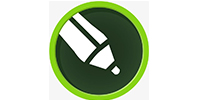CorelDRAW X4是矢量图设计软件,而CorelDRAW X4注册机免费版是一款专门为cdrx4推出的序列号生成器,CorelDRAW
X4注册机免费版可以快速生成注册码激活软件,获得coreldrawx4永久序列号,免费无限制时间的使用CorelDRAWX4,不过因版权限制,本站现已将CorelDRAW
X4注册机替换为CorelDRAW X4官方版安装包。
CorelDRAW X4是矢量图设计软件,而CorelDRAW X4注册机免费版是一款专门为cdrx4推出的序列号生成器,CorelDRAW
X4注册机免费版可以快速生成注册码激活软件,获得coreldrawx4永久序列号,免费无限制时间的使用CorelDRAWX4,不过因版权限制,本站现已将CorelDRAW
X4注册机替换为CorelDRAW X4官方版安装包。
| 相关软件 | 版本说明 | 下载地址 |
|---|---|---|
|
Abelssoft Photastic |
官方版 |
查看 |
|
FireAlpaca |
最新版 |
查看 |
|
稿定设计 |
官方版 |
查看 |
|
Blockbench |
官方版 |
查看 |
功能特色
1、活动文本格式
CorelDRAW Graphics Suite X4 引入了活动文本格式,从而使用户能够先预览文本格式选项,然后再将其应用于文档。通过这种省时的功能,用户现在可以预览许多不同的格式设置选项(包括字体、字体大小和对齐方式),从而免除了通常在设计过程进行的“反复试验”。
2、独立的页面图层
现在,用户可以独立控制文档每页的图层并对其进行编辑,从而减少了出现包含空图层的页面的情况。用户还可以为单个页面添加独立辅助线,便可以为整篇文档添加主辅助线。因此,用户能够基于特定页面创建不同的图层,而不受单个文档结构的限制。
3、交互式表格
使用CorelDRAW Graphics Suite X4 中新增的交互式表格工具,用户可以创建和导入表格,以提供文本和图形的强大的结构布局。用户可以轻松地对表格和表格单元格进行对齐、调整大小或编辑操作,以满足其设计需求。此外,用户还可以在各个单元格中转换带分隔符的文本,以及轻松添加和调整图像。
4、专用字体
CorelDRAW Graphics Suite X4 扩展了新字体的选择范围,可帮助用户确保已针对目标受众优化其输出。这种专用字体选择范围包括 OpenType跨平台字体,这可为 WGL4 格式的拉丁语、希腊语和斯拉夫语输出提供增强的语言支持。
5、Windows Vista集成
CorelDRAW Graphics Suite 是经过 Windows Vista认证的唯一专业图形套件。CorelDRAW Graphics Suite X4 旨在利用 Windows Vista 的创意功能,同时依然能够为 Windows XP 用户提供上佳体验。CorelDRAW Graphics Suite X4 可以通过“打开”和“导入”对话框直接与 Windows Vista 的桌面搜索功能集成,从而使用户能够按作者、主题、文件类型、日期、关键字或其他文件属性搜索文件。用户还可以在保存文件时轻松地添加自己的关键字、等级或其他注释,以便更好地组织他们的项目。
6、文件格式支持
通过增加对 Microsoft Office Publisher 的支持,CorelDRAW Graphics Suite X4 保持了其在文件格式兼容性方面的市场领先地位。用户还能将该套件与 Microsoft Word 2007、Adobe Illustrator Creative Suite; Adobe Photoshop CS3、PDF 1.7 、AutoCAD ; DXF、AutoCAD; DWG; Corel Painter X 等无缝集成,从而能够比以往更轻松地与客户和同事交换文件。
7、专业设计的模板
CorelDRAW Graphics Suite X4 包括 80 个经专业设计且可自定义的模板,帮助用户轻松地开始设计过程。设计员注释中随附了这些灵活且易于自定义的模板,这些注释提供有关模板设计选择的信息、针对基于模板输出设计的提示,以及针对在自定义模板的同时遵守设计原则的说明。
8、欢迎屏幕
通过 CorelDRAW Graphics Suite X4 的新欢迎屏幕,用户可以在一个集中位置访问使用过的文档、模板和学习工具(包括提示与技巧以及视频教程)。为激发用户灵感,欢迎屏幕还包括一个图库,其中展示了由世界各地 CorelDRAW Graphics Suite 用户创作的设计作品。
安装方法
1.首先在本页面找到“下载地址”处,选择任意地址开始选择。将【CorelDraw X4】软件包下载至本地后双击解压找到.exe格式程序并双击运行。如下图:我们耐心等待其自行安装完毕。
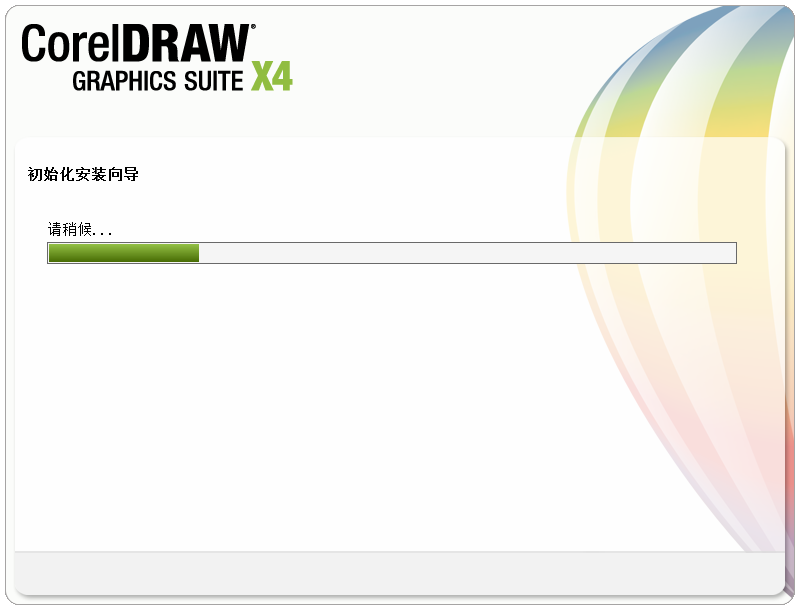
2.加载完毕进入到CorelDraw X4的安装协议界面,小编建议大家大致了解下CorelDraw X4的安装协议,因为该协议是安装必须同意项哦。同意协议后我们单击【下一步】继续安装。
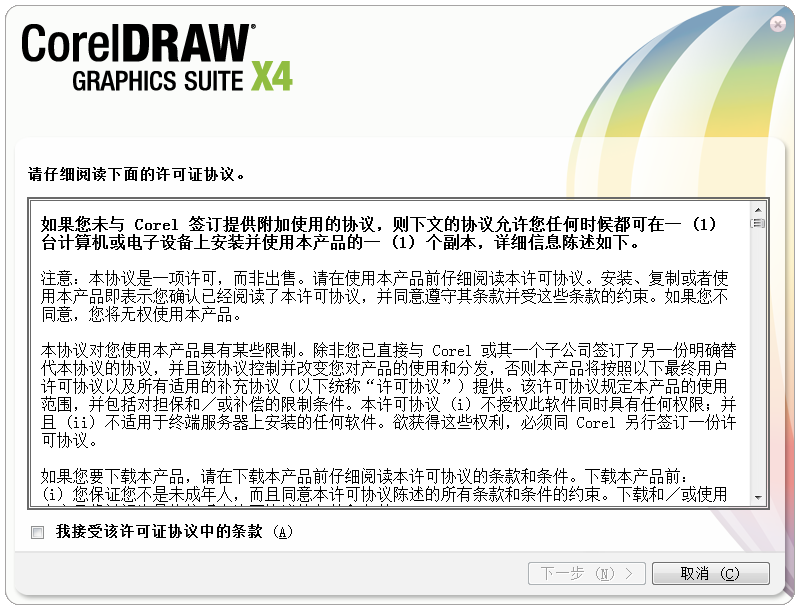
3.继续安装出现如下界面,这个位置是提醒我们支持正版的界面,小伙伴们可暂时忽略直接单击【下一步】。注册信息小编会在使用教程处说明哦。

4.继续安装进入到CorelDraw X4的附加任务设置界面,在这个界面里分三大模块,我们先看“安装”模块吧。在这个界面里我们可以选择CorelDraw X4的其他附加产品,如:
Coreldraw可以设置一些附加小程序,打开下拉选择即可。其他几项同理。
Corel photo-paint——彩绘和照片编修程序
Corel CaPture——截屏软件
Bitstream Font Navigator——字体管理器
最后,我们在安装界面里先把CorelDraw X4安装目录设置下,单击【更改】设置即可。
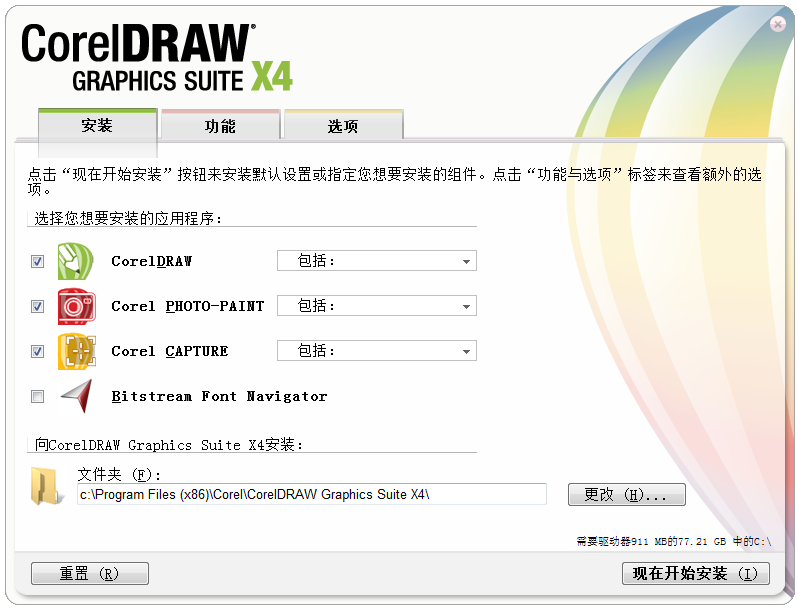
5.设置完安装界面后,单击“功能”界面,然后根据自己的使用习惯勾选相应的功能。建议将用户指南勾选上哦,有什么不懂的问题可以参考该指南。
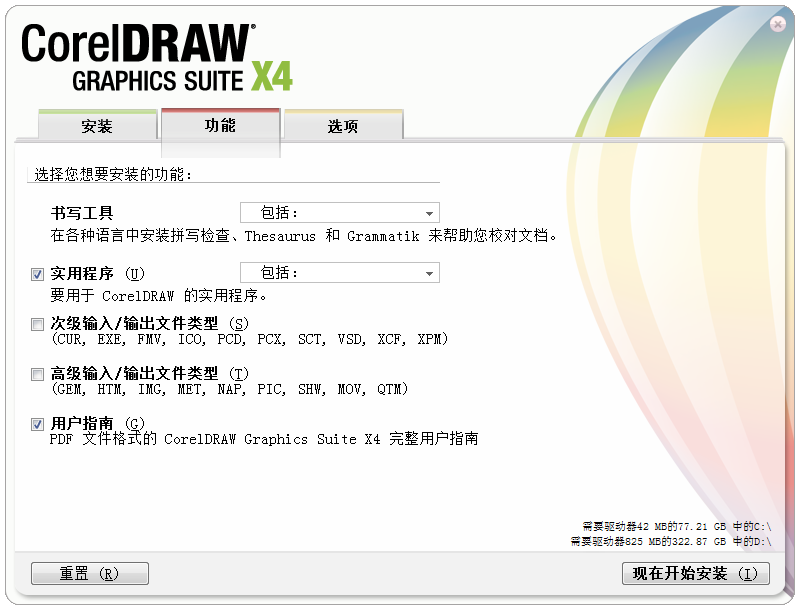
6.设置完功能界面后,单击“选项”进入该界面设置。这个界面只有两个选项,根据自己需求选择即可。设置后我们单击【现在开始】安装即可,或是你有其他设置没设置好的可以单击导航栏跳转对应界面进行设置。
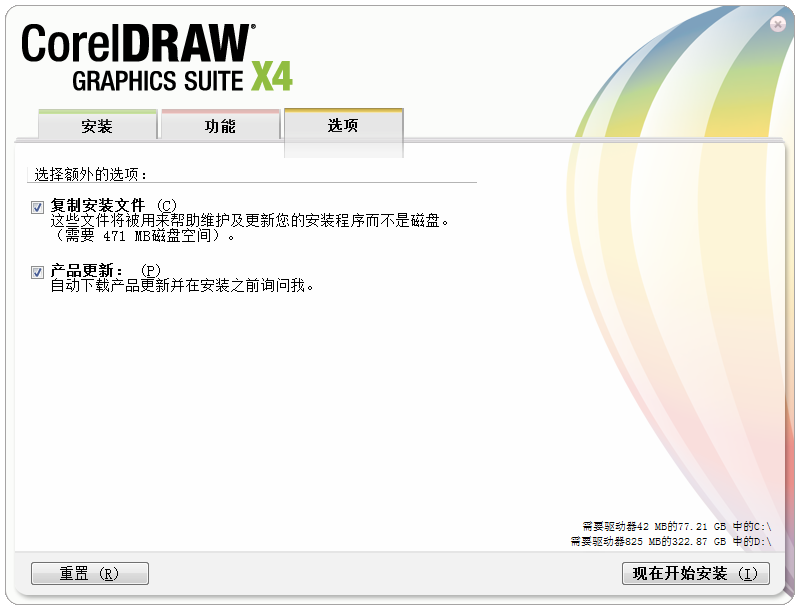
7.一切信息设置后进入到CorelDraw X4的安装进度条界面,在这个界面里,我们除了等待其自行安装完毕以外,还可单击CorelDraw X4绿色部分查看一些功能介绍哦。
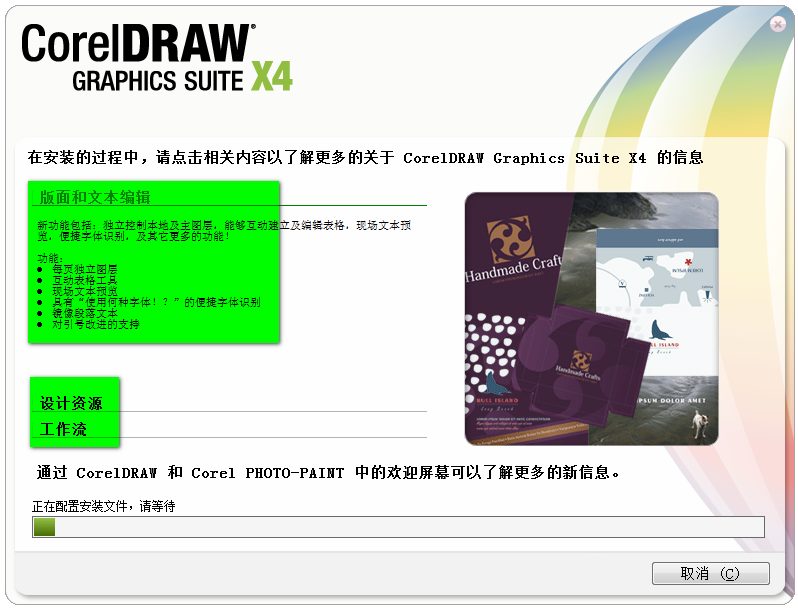
8.最后,CorelDraw X4安装完成,我们单击【完成】按钮即可。
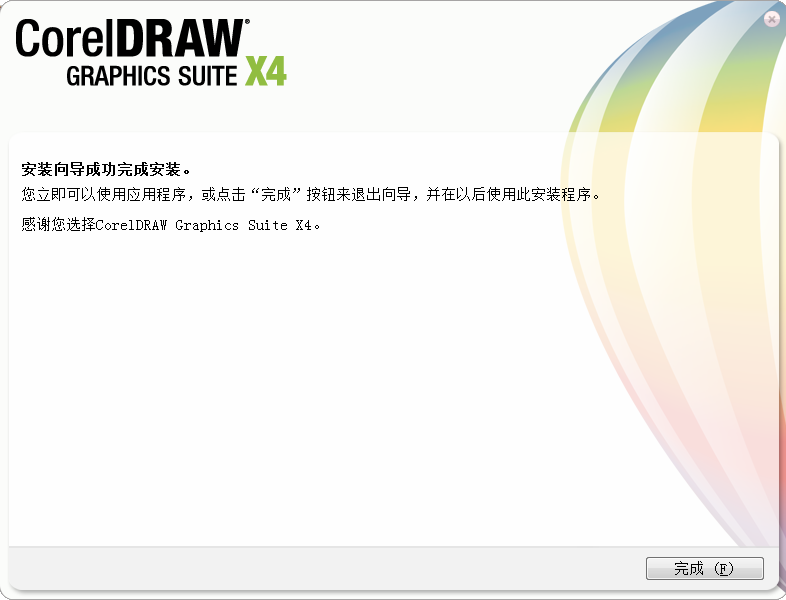
使用方法
CorelDRAW X4设置快捷键
1.首先打开CorelDraw X4,然后根据下图中我们选择【工具】按钮选择【自定义】选项
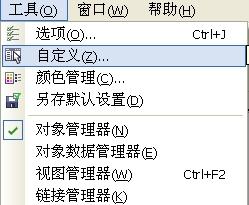
2.进入到CorelDraw X4绿色版的自定义选项后,选择【命令】按钮。
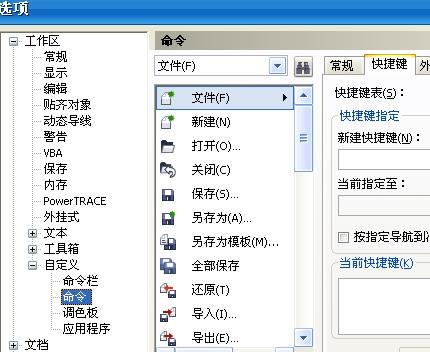
3.进入到命令按钮后就可以设置CorelDraw X4绿色版的快捷键了,如下:
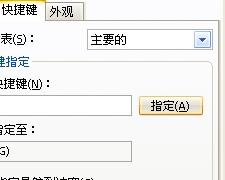
快捷键
F1:帮助信息
F2:缩小
F3:放大
F4:缩放到将所有对象置于窗口中
F5:手绘(Freehand)工具
F6:矩形(Rectangle)工具
F7:椭圆(Ellipse)工具
F8:美术字(ArtisticText)工具
F9:在全屏预览与编辑模式间切换
F10:形状(Shape)工具
F11:渐变填充(FountainFill)工具
F12:轮廓笔(OutlinePen)工具
常见问题
问:coreldraw x4的快捷键用不了是怎么回事?
答:1、首先打开空白的CorelDRAW。
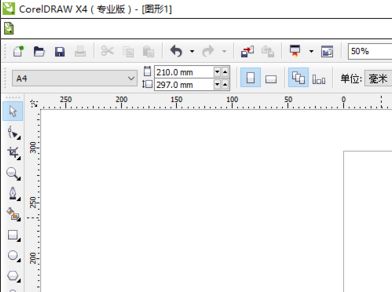
2、然后按键盘上的快捷键ctrl+j,或者是工具。

3、然后在打开的窗口中,选择“工具区”-“自定义”-“命令”。
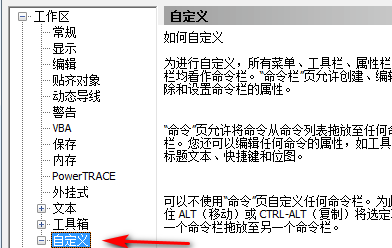
4、然后选择工具箱,里面有很多的类别的。
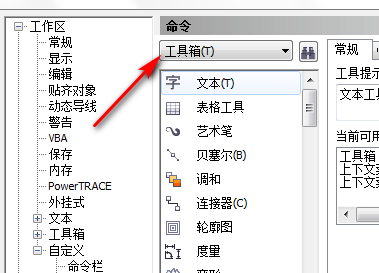
5、最后根据自己需要更改一个,这里选择调和,选择新建快捷键即可。
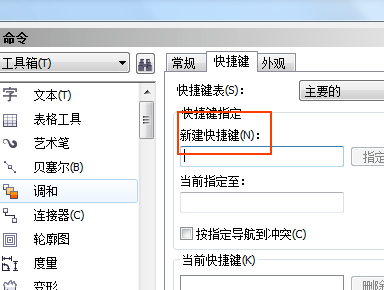
问:Corel CorelDRAW X4能打开什么格式的图片?
答:在CDR中所能保存的格式,基本上CDR都是可以打开的。
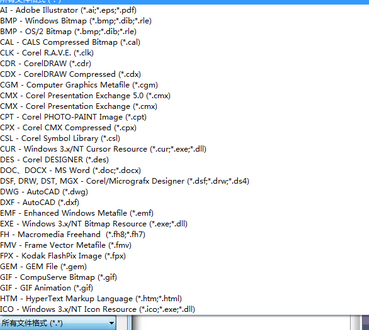
CDR X4中可以导入的图片,也就是可以打开的图片,其中包含有:AI、BMP、CAL、CLK、JPEG、等数十种格式。
问:coreldraw x4如何把对象置入容器中?
答:1、打开baiCorelDRAW。
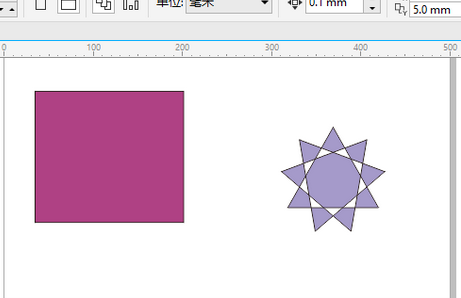
2、打开CorelDRAW后,选du中要置入zhi器dao中的图形。
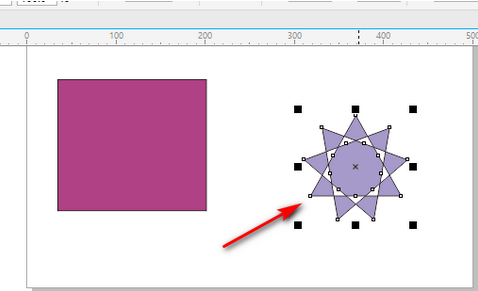
3、然后用鼠标右1653键把图形拖入内容器容器中。
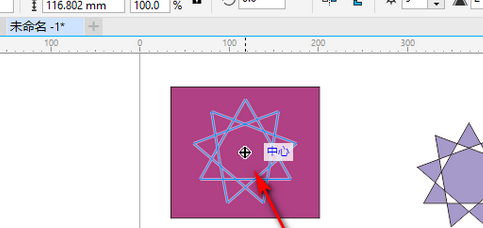
4、放开容鼠标后,弹出窗口,点击选择PowerClip内部。
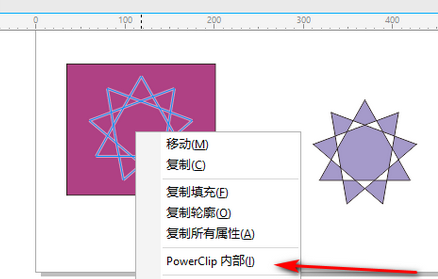
5、选择PowerClip内部后,就把对象置入容器中了。
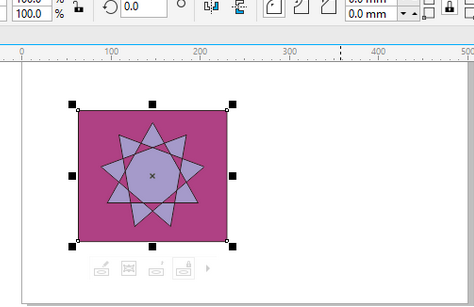
功能介绍
1.活动文本格式
CorelDRAW Graphics Suite X4 引入了活动文本格式,从而使用户能够先预览文本格式选项,然后再将其应用于文档。通过这种省时的功能,用户现在可以预览许多不同的格式设置选项(包括字体、字体大小和对齐方式),从而免除了通常在设计过程进行的“反复试验”。
2.独立的页面图层
现在,用户可以独立控制文档每页的图层并对其进行编辑,从而减少了出现包含空图层的页面的情况。用户还可以为单个页面添加独立辅助线,便可以为整篇文档添加主辅助线。因此,用户能够基于特定页面创建不同的图层,而不受单个文档结构的限制。
3.交互式表格
使用CorelDRAW Graphics Suite X4 中新增的交互式表格工具,用户可以创建和导入表格,以提供文本和图形的强大的结构布局。用户可以轻松地对表格和表格单元格进行对齐、调整大小或编辑操作,以满足其设计需求。此外,用户还可以在各个单元格中转换带分隔符的文本,以及轻松添加和调整图像。
4.专用字体
CorelDRAW Graphics Suite X4 扩展了新字体的选择范围,可帮助用户确保已针对目标受众优化其输出。这种专用字体选择范围包括 OpenType跨平台字体,这可为 WGL4 格式的拉丁语、希腊语和斯拉夫语输出提供增强的语言支持。
5.Windows Vista集成
CorelDRAW Graphics Suite 是经过 Windows Vista认证的唯一专业图形套件。CorelDRAW Graphics Suite X4 旨在利用 Windows Vista 的最新创意功能,同时依然能够为 Windows XP 用户提供最佳体验。CorelDRAW Graphics Suite X4 可以通过“打开”和“导入”对话框直接与 Windows Vista 的桌面搜索功能集成,从而使用户能够按作者、主题、文件类型、日期、关键字或其他文件属性搜索文件。用户还可以在保存文件时轻松地添加自己的关键字、等级或其他注释,以便更好地组织他们的项目。
6.文件格式支持
通过增加对 Microsoft Office Publisher 的支持,CorelDRAW Graphics Suite X4 保持了其在文件格式兼容性方面的市场领先地位。用户还能将该套件与 Microsoft Word 2007、Adobe Illustrator Creative Suite; Adobe Photoshop CS3、PDF 1.7 、AutoCAD ; DXF、AutoCAD; DWG; Corel Painter X 等无缝集成,从而能够比以往更轻松地与客户和同事交换文件。
7.专业设计的模板
CorelDRAW Graphics Suite X4 包括 80 个经专业设计且可自定义的模板,帮助用户轻松地开始设计过程。设计员注释中随附了这些灵活且易于自定义的模板,这些注释提供有关模板设计选择的信息、针对基于模板输出设计的提示,以及针对在自定义模板的同时遵守设计原则的说明。
8.欢迎屏幕
通过 CorelDRAW Graphics Suite X4 的新欢迎屏幕,用户可以在一个集中位置访问最近使用过的文档、模板和学习工具(包括提示与技巧以及视频教程)。为激发用户灵感,欢迎屏幕还包括一个图库,其中展示了由世界各地 CorelDRAW Graphics Suite 用户创作的设计作品。
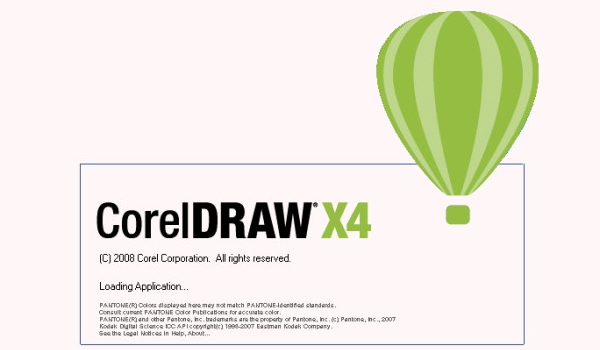
FAQ
CorelDraw是什么?
CorelDRAW Graphics Suite是加拿大Corel公司的平面设计软件。CorelDRAW Graphics Suite非凡的设计能力广泛地应用于商标设计、标志制作、模型绘制、插图描画、排版及分色输出等等诸多领域。
CorelDraw能做什么?
CorelDRAW界面设计友好,空间广阔,操作精微细致;CorelDRAW提供了一整套的图形精确定位和变形控制方案;CorelDRAW的文字处理与图像的输出输入构成了排版功能。CorelDRAW易用性、兼容性与价值性一直是业界专业人员的最爱。
coreldraw x4怎么裁剪?
1、单击左侧导航栏然后选择【裁剪工具】或是第三个按钮
2、选中裁剪按钮后,我们圈出自己需要的位置
3、圈中自己需要的位置后,在圈中的区域内双击即可裁剪出来。

安装步骤
一、在本站下载最新版的coreldraw安装包,双击运行。之后点击箭头所指的安装程序。
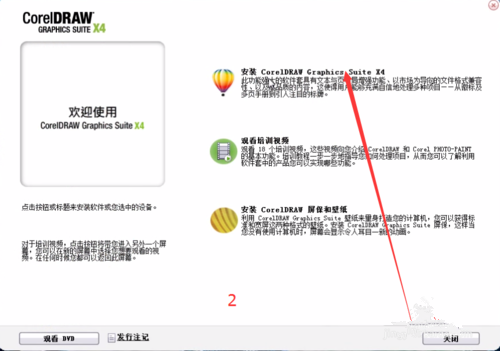
二、点击接受条款后并点击下一步。
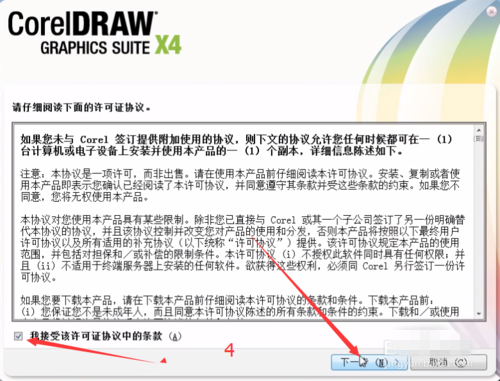
三、输入用户姓名和序列号后点击下一步。
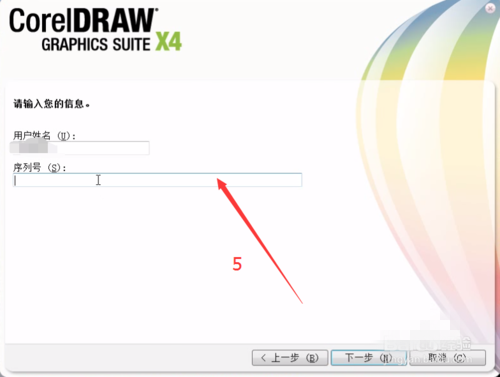
四、耐心等待安装过程。
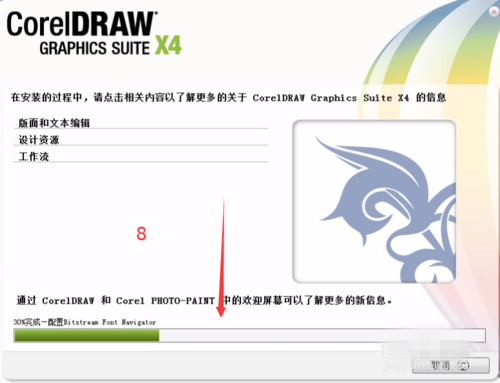
五、耐心一点,点击完成软件就安装好了。
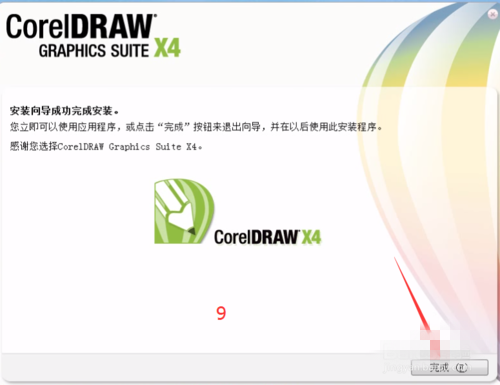
使用技巧
如何快速制作雨天、雪天和雾天效果?
CorelDRAW创造性滤镜组是最具有创造力的滤镜,它提供了多达十几种的滤镜效果,使用这些滤镜效果让您的图片产生意想不到的视觉效果。本文以天气滤镜为例,实现在图像中模拟雨、雪、雾的天气效果。
具体的制作步骤如下:
1、打开CorelDRAW软件,导入一张图片。
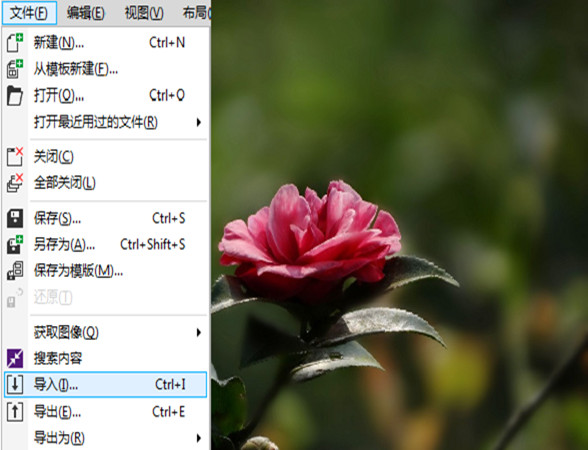
2、在图片在选中的状态下,执行“位图>创造性>天气”滤镜。
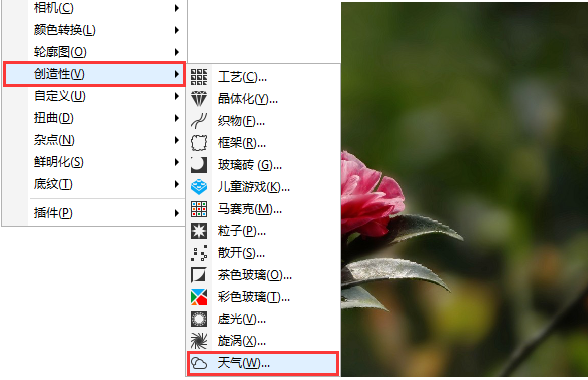
3、弹出“天气”对话框,调节对话框中相关参数(可以自定义预览模式,以方便查看对比效果)。
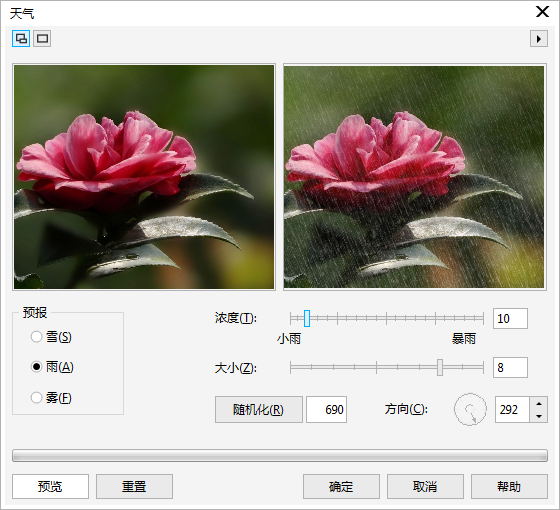
雨天最终效果图,展示如下:

雪天最终效果图,展示如下:

雾天最终效果图,展示如下:

很简单的操作就能模拟天气效果,是不是。
快捷键
F1-F12
F1:帮助信息 F2:缩小
F3:放大 F4:缩放到将所有对象置于窗口中
F5:手绘工具 F6:矩形工具
F7:椭圆工具 F8:美术字工具
F9:在全屏预览与编辑模式间切换 F10:形状工具
F11:渐变填充工具 F12:轮廓笔工具
Ctrl+“”
Ctrl+F2:视图管理器卷帘窗
Ctrl+F3:图层卷帘窗
Ctrl+F5:样式卷帘窗
Ctrl+F7:封套卷帘窗
Ctrl+F8:卷帘窗
Ctrl+F9:轮廓图卷帘窗
Ctrl+F10:节点编辑卷帘窗
Ctrl+F11:符号卷帘窗

 嗨格式抠图大师 官方版 v1.4.151.0
嗨格式抠图大师 官方版 v1.4.151.0
 photoshop cs6 破解版
photoshop cs6 破解版
 coreldraw 9 简体中文版
coreldraw 9 简体中文版
 Sketchup2020 最新版
Sketchup2020 最新版
 风云抠图 官方版 v2.0.0.1
风云抠图 官方版 v2.0.0.1
 Exposure2021 官方版
Exposure2021 官方版